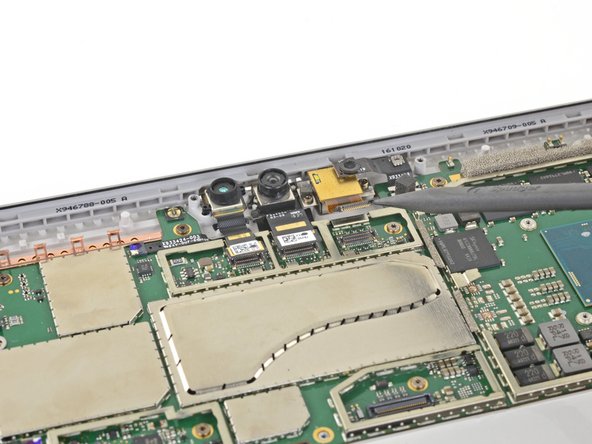はじめに
このガイドを参照して、Microsoft Surface Pro 4のバッテリーを交換します。
バッテリーが膨張している場合は、こちらの手順に従って適切に処分してください。 What to do with a swollen battery
補強されていない壊れやすいディスプレイにダメージを与えてしまう可能性があります。 ガラスが割れたときのために、保護メガネを着用してください。
再組み立ての際に新しい放熱グリスを塗布すると、Surfaceのパフォーマンスが向上する場合があります。その場合は、新しい放熱グリスと高濃度イソプロピルアルコールまたは専用の放熱グリスクリーナーを用意してください。
必要な工具と部品
-
-
スクリーンのガラスが破損している場合は、ダメージが広がって、作業中怪我をしないように、表面に保護テープを貼ります。
-
Surfaceのスクリーン上に透明な梱包テープを貼ります。完全に表面を覆ってください。
-
修理ガイドのインストラクションに沿ってベストを尽くしてください。ただし、一度ヒビが入ってしまったガラスは、作業をしている間にも割れ続ける可能性が高いため、メタル製の開口ツールでガラスをすくい出す必要があるかもしれません。
-
-
-
接着剤が使用されているレイアウト図を確認してから、次の作業に進んでください。
-
この部分は接着剤のみで、切開’しても問題ありません。
-
ディスプレイボードとフレックスケーブルが端に近い位置に装着されています。そのため開口ピックは3mm以上差し込まないでください。
-
デリケートなアンテナケーブルがスクリーンのこの位置に搭載されています。手順13のインストラクションを慎重に参照しながら作業を進めて、ダメージを与えないようにご注意ください。この位置の接着剤は厚みがあります。
-
-
-
ピックをSurfaceの右端にスライドさせて、スクリーンの下の接着剤を切開します。
-
この開口ピックをデバイス右端に残しておきます。接着剤の再装着を防ぐことができます。
-
-
-
ゆっくりと慎重に、スクリーンアセンブリをSurfaceケースから持ち上げます。抵抗感を感じたら作業を留めて、接着剤が全て切開してあるか確認してください。
-
開口ピックを使って、残りの接着剤を全て切開します。
-
-
この手順で使用する道具:Tweezers$3.99
-
アングル付きピンセットの先端の片側を使って、"歯 "の間の隙間からEMIシールドをかき出します。
-
シールド周辺の違うポイントでもこの手順を繰り返して、シールドを外してください。
-
-
-
この手順で使用する道具:Tweezers$4.99
-
先端の鋭利なピンセットの片側をヒートシンクを覆っているEMIシールドのコーナーにある隙間に差し込みます。
-
ピンセットを使って、EMIシールドをできるだけ曲げないように注意しながらマザーボードから外します。ここでは、まだ取り出さないでください。
-
-
-
T3トルクスドライバーを使って、ヒートシンクから2本のネジを外します。
-
バッテリーを覆っている長方形プレート上部に沿って2.4mmネジー1本
-
バッテリーを覆っている長方形プレートの下部に沿って2.2mmネジ−1本
-
-
この手順で使用する道具:Tweezers$4.99
-
先端の鋭利なピンセットの片側を、カメラコネクタを覆っているEMIシールドのコーナーの隙間に差し込みます。
-
ピンセットを使って、マザーボードからEMIシールドをこじ開けます。変形させないようにご注意ください。
-
EMIシールドを外します。
-
-
-
スパッジャーの先端を使って、ボリューム/電源ボタンケーブルを固定しているZIFコネクタのロックを解除します。
-
ボリューム/電源ボタンケーブルをZIFコネクタからゆっくりとスライドさせて取り出します。
-
-
-
スピーカーワイヤとマザーボードの間にスパッ ジャーの先端を差し込み、スピーカーワイヤのコネクタの下に当てます。
-
スピーカーワイヤのコネクタをゆっくりと真上にこじ開け、マザーボードから外します。
-
-
この手順で使用する道具:Tweezers$4.99
-
ピンセットの片側をmicroSDカードリーダーのケーブルとコネクタの端の隙間に差し込みます。
-
ピンセットを使って、EMIシールドをこじ開けて、マザーボードから外します。曲げないようにご注意ください。
-
シールドを取り出します。
-
-
-
スパッジャーの平らな方を使って、microSDカードリーダーのコネクタをまっすぐ上に持ち上げてソケットから外します。
-
microSDカードリーダーケーブルを持ち上げ、充電アセンブリを覆っているEMIシールドの邪魔にならないようにします。
-
-
-
充電アセンブリケーブルのコネクタを覆っているEMIシールドの端の隙間に、ピンセットの片側を差し込みます。
-
ピンセットを使って、EMIシールドを曲げないように、できるだけマザーボードからこじ開けます。
-
シールドを外します。
-
-
-
プロセッサと右スピーカーの間にあるZIFコネクタのロックを解除するには、スパッジャーの先端部分を使います。
-
ZIFコネクタからケーブルの接続を外します。
-
-
-
右側スピーカーワイヤとマザーボードの間に、スパッジャーの先端をスライドして差し込み、スピーカーワイヤのコネクタに当たるまで、こじ開けます。
-
スピーカーワイヤのコネクタを慎重に真上にこじ開け、マザーボードから外します。
-
-
-
T3トルクスドライバーを使って、ファンとマザーボードから次のネジを外します。
-
長さ2.4 mmネジー10本
-
長さ2.2 mmネジー2本
-
右側スピーカーを固定しているT5トルクスドライバーを使って、2本のネジを外します。
-
長さ4.2 mmネジー1本
-
長さ6.0 mmネジー1本
-
-
-
マザーボードを取り外すには、まず左側を約30度の角度になるまで持ち上げてください。
-
マザーボード上のI/Oポートを開口部からゆっくりとスライドさせ、マザーボードを取り外してください。
-
-
-
バッテリーコネクタからカードを外します。
-
Heat an iOpenerを温めてバッテリーコネクターに2分間当て、コネクターとケースを固定している接着剤を柔らかくします。
-
-
-
ケースからバッテリーをゆっくりと持ち上げます。
-
シャーシから古い接着剤を剥がします。
-
高濃度イソプロピルアルコール(90%以上)とマイクロファイバーまたは糸くずの出ないクロスで、接着剤の残留物を除去します。
-
交換用接着ストリップを古い接着剤があったシャーシの上に載せて、接着剤のライナーをバッテリーコネクターから剥がします。
-
パフォーマンスの最適化には、このガイドを完成した後、 インストールしたバッテリーのキャリブレーションを行なってください。
このデバイスを再組み立てするには、インストラクションを逆の順番に従って作業を進めてください。
e-wasteを処理する場合は、認可済みリサイクルセンターR2を通じて廃棄してください。
修理が上手く進みませんか?ベーシックなトラブルシューティングを試して見るか、このモデルのアンサーコミュニティに尋ねてみましょう。
パフォーマンスの最適化には、このガイドを完成した後、 インストールしたバッテリーのキャリブレーションを行なってください。
このデバイスを再組み立てするには、インストラクションを逆の順番に従って作業を進めてください。
e-wasteを処理する場合は、認可済みリサイクルセンターR2を通じて廃棄してください。
修理が上手く進みませんか?ベーシックなトラブルシューティングを試して見るか、このモデルのアンサーコミュニティに尋ねてみましょう。
161 の人々がこのガイドを完成させました。
以下の翻訳者の皆さんにお礼を申し上げます:
100%
これらの翻訳者の方々は世界を修理する私たちのサポートをしてくれています。 あなたも貢献してみませんか?
翻訳を始める ›
85件のガイドコメント
thanks for this, use my surface pro 4 all the time, batteries are a disposable item and really need to be user replaceable
(if a company doesn't have a battery replacement service as good as apple's that is)
Bit of hassle but glad it can be done, zero idea where to get a replacement battery from though )-:
excellent presentation. I’d never try it myself. But I came here with what appears to be a battery problem. If you accept it as a bit offtopic: my battery icon reads 100%. when I am connected to my adaptor. When I remove the aadaptor plug, the screen goes to only a faint outline…to faint to read what % the battery is reading at. Any thoughts? I’m in a rural area of South West Thailand. So, v difficult to get to a reliable repair shop. Thanks !
This is probably too late for you now, you’ve probably solved this. But for anyone else experiencing this issue, it COULD be the power options. Windows automatically changes the screen brightness when you unplug, you could’ve accidentally set it right down. Go to Control Panel (Small Icons view) > Power Options. There should be options in there for what to do when removing the power adapter. Sorry I can’t be more specific, I’m on a desktop so it doesn’t have the right options to explain it fully.
Thanks for the tutorial. Managed to break a display cable anyway T_T. Just broke itself… The rest was almost a piece of cake.
Seriously WHY so much shields on the motherboard, its insane… As a Mac Technician for almost two decades never saw such a mess (well except the powerbook 12” maybe).
That being said, I love my Surface !